I dette innlegget skal vi dele en veiledning om feilsøking av iPhone X / 8 / 8 Plus / 7 / 7 Plus / 6 / 6 / SE / 5 / 4. Ifølge vår siste undersøkelse, føler mange mennesker fortsatt forvirret om å starte iPhone på nytt og starte hardt på iPhone. Noen iPhone-brukere sa at de aldri utfører hard restart på deres iPhones. Og det er mange kunder som har spurt om hvordan du kan reboot iPhone på sosiale medier eller forum. Det er sant at omstart iPhone er det første trinnet for å feilsøke på iPhone-enheter. Hvis iPhone fungerer unormalt, vil teknologistøtten foreslå deg å prøve hardt omstart først. Med tanke på det er så viktig, vil vi dele den nødvendige kunnskapen om hard restart iPhone i denne opplæringen.

- Del 1: Hard reboot vs soft reboot
- Del 2: Når trenger du hardt omstart eller start iPhone på nytt
- Del 3: Slik gjenoppretter du harddisken eller harddisken på nytt
- Del 4: Vanlige spørsmål om Hard Reboot iPhone
Del 1. Hard reboot vs soft reboot
Først av alt, hva er hardt omstart på iPhone? Er det det samme med myk omstart? Kort sagt, myk omstart er å stenge en iPhone fra strømmen og deretter slå den på igjen. I andre ord, når du myk starte din iPhone på nytt, det skal fungere og svare på dine handlinger.
På den annen side, hardt omstart, som er maskinvare nivå, bruker maskinvareknappene til å utløse prosessen uten å trykke på skjermen. Så det brukes ofte til strøm på en iPhone når den er utilgjengelig.
Selv om Apple aldri har forklart de to konseptene i et hvilket som helst dokument eller på nettstedet, integrerte det maskinvareknappene for å utføre hardt omstart av iPhone.
Del 2. Når trenger du hardt omstart eller start iPhone på nytt
Som sagt tidligere, er hardt omstart av iPhone vanligvis utgangspunktet for feilsøking. Når trenger du å reboot din iPhone hardt? Selv om det ikke kan løse alle problemene på iPhone, foreslår vi at du prøver hardt omstart i tilfellene nedenfor.
- 1. iPhone utfører langsommere enn før. Hvis iPhone reagerer sakte eller fryser i noen sekunder, kan du prøve å starte det på nytt.
- 2. iOS krasjet plutselig eller iPhone blir til svart skjerm. På dette tidspunktet kan du utføre hardt omstart iPhone for å skru på iPhone igjen. Og deretter avgjøre hvilken faktor som forårsaker problemet og ta ytterligere tiltak.
- 3. Det er ingen lyd på iPhone. Når du ringer, kan du ikke høre noe, eller andre kan ikke høre stemmen din. Eller videospillet på iPhone blir til stillhet. Hvis volumknappene ikke kan få lyd tilbake, kan det hende at en hard oppstart av iPhone er en riktig løsning.
- 4. En bestemt app stopper å jobbe eller vedvarende krasjer. Det første du kan gjøre er å avinstallere appen, hardstart din iPhone og last den ned fra App Store igjen.
- 5. En iPhone kan ikke koble til en Bluetooth-enhet, Wi-Fi-nettverk, mobil eller AirPlay. Hard gjenstart fungerer også på feilsøking av nettverksinnstillinger.
- 6. iPhone-batteriet går tom for fort. Noen programvareproblemer og feilfunksjoner forbruker strøm raskt. Og en hard omstart kan være i stand til å kvitte seg med slike problemer.
Del 3. Slik gjenoppretter du harddisken eller harddisken på nytt
Apple har lansert iPhone X i 2017. Og brukere klaget over at arbeidsflyten for hard omstart av iPhone X ble mer komplisert. Ikke bekymre deg! Vi vil fortelle deg hvordan du kan starte iPhone X / 8/8 Plus / 7/7 Plus / 6 / 6s og tidligere i detalj.
1. Slik reagerer du hardt på iPhone X
På iPhone X finner du ikke Hjem-knappen, Strøm eller Sove / Vekk-knappen. I stedet er det en Side-knapp for å gjøre jobben som Sleep / Wake-knappen hadde gjort.
Trinn 1. Trykk og slipp raskt "Volum opp" -knappen på venstre side av iPhone X. Gjenta deretter denne handlingen på "Volum ned" -knappen.
Trinn 2. Trykk deretter på og hold nede "Side" -knappen på høyre side. Hvis skjermen for avstenging vises, må du holde den inne. Når Apple-logoen vises på skjermen, lar du sideknappen gå.
Trinn 3. Vent på oppstartsprosedyren for å fullføre og gå til låseskjermbildet, og skriv deretter inn PIN-koden for å få tilgang til iPhone X normalt.
Selv om Touch ID er aktivert på iPhone X, er PIN-passord den eneste måten å logge på etter hardt omstart av iPhone X.
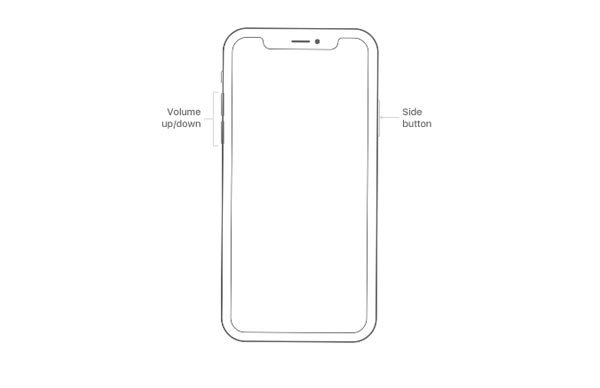
2. Slik gjenoppretter du iPhone 8 / 8 Plus
iPhone 8 / 8 Plus ble også utgitt i 2017. Selv om utformingen av iPhone 8 er annerledes med iPhone X, er operasjonen med hard rebooting iPhone lik.
Trinn 1. For det første trykker du på "Volum opp" -knappen på venstre side av iPhone 8 og lar den raskt gå. Gjør deretter det samme på "Volum ned" -knappen ved siden av "Volum opp" -knappen.
Trinn 2. Trykk og hold inne "Side" -knappen i noen sekunder til du ser Apple-logoen på skjermen. Logg deretter på iPhone 8 med passordet ditt etter oppstart.
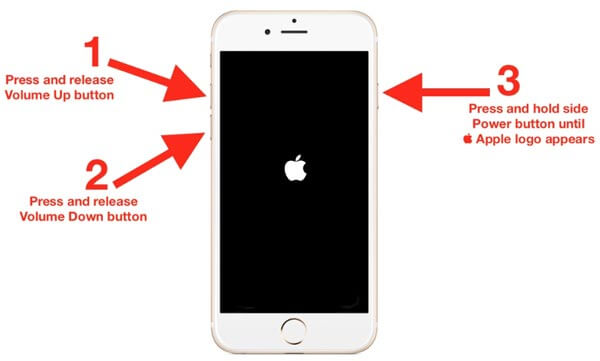
3. Slik gjenoppretter du iPhone 7 / 7 Plus
iPhone 7 er den første generasjonen av iPhone som ikke har den runde Home-knappen. Apple erstattte Hjem-knappen med en programvarebasert berøringsknapp, men funksjonene endret seg mye.
Trinn 1. For å starte iPhone 7 på nytt, holder du nede "Sleep / Wake" -knappen. Du finner den på høyre side av iPhone 7. Trykk deretter "Volum ned" -knappen på høyre side sammen.
Trinn 2. Når Apple-logoen dukker opp på skjermen, la begge knappene gå.
Trinn 3. Når oppstartsprosedyren fullføres, blir du tatt til låseskjermbildet. Så alt du trenger å gjøre er å skrive inn passordet ditt.
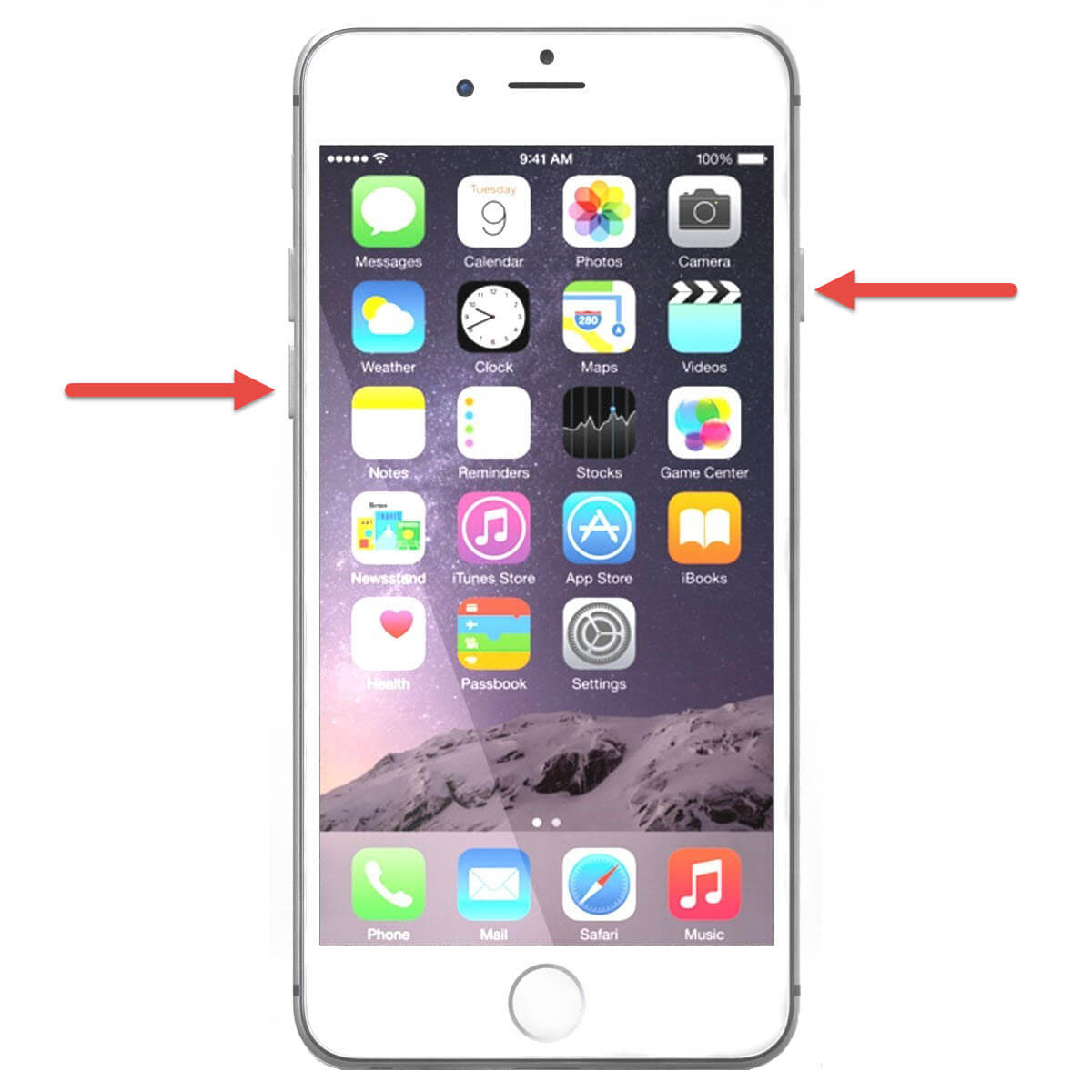
4. Slik reparerer du harddisken iPhone 6 / 6 eller tidligere iPhone
I motsetning til de nyeste modellene, er Home-knappen merket til iPhone 6 / 6s og tidligere modeller. Det er involvert i mange operasjoner på iPhone, inkludert hard restart.
Trinn 1. Hold nede "Strøm" -knappen og trykk deretter "Hjem" -knappen sammen.
Strømknappen er vanligvis på toppen av iPhone; men for større enheter er den utformet på siden.
Trinn 2. Vent til Apple-logoet vises på skjermen, slipp ut to knapper.
Trinn 3. Når du går inn på låseskjermbildet, skriv inn PIN-koden din og logg inn på din iPhone normalt.
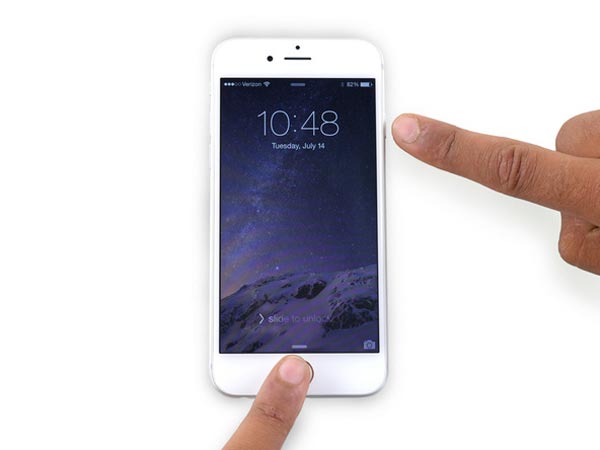
Du vil kanskje også vite: Slik viser du iCloud-sikkerhetskopiering.
Del 4. Vanlige spørsmål om Hard Reboot iPhone
1. Hvordan starte opp i gjenopprettingsmodus på iPhone?
Å starte opp på gjenopprettingsmodus på iPhone må bruke den nyeste iTunes på datamaskinen. Plugg USB-en til lynkabelen til datamaskinen din, og koble USB-en til lynkabelen til din iPhone. Deretter åpner du iTunes. Trykk på og slipp deretter Volum opp-knappen og deretter Volum ned-knappen. Deretter trykker og holder du på Sideknappen til du ser skjermbildet for gjenopprettingsmodus.
2. Hvordan fikser jeg iPhone X som sitter fast i Boot Loop?
Du kan tvinge omstart av iPhone til å bryte oppstartsløkken til iPhone X. Bare trykk og slipp Volum opp-knappen raskt. Senere gjør du det samme med Volum ned-knappen. Neste, trykk lenge på sideknappen til du ser Apple-logoen.
3. Hvordan hardt starte Samsung Galaxy-telefonen hardt?
Den enkleste måten å starte Samsung telefonen på nytt er å bruke strømknappen. Hold strømknappen nede i noen sekunder for å gå til oppstartsmenyskjermen. Trykk deretter på Slå av og trykk deretter OK når du blir bedt om å slå av telefonen. Vent en stund; trykk på Power-vipperen igjen for å slå på Samsung-telefonen.
Konklusjon
I denne veiledningen har vi delt all kunnskapen du bør vite om hard omstart av iPhone. Nå bør du være klar over hva hard omstart er og når du bør utføre en hard omstart på iPhonen din. For å hjelpe deg med å hard omstarte iPhonen din riktig, viste vi også i detalj hvordan du hardt omstarter iPhone 17/16/15/14/13/12/11 og tidligere modeller. Apple beveger seg raskt bort fra den klassiske iPhone Home-knappen som vi alle kjenner. Og det resulterer også i en endring av hard omstart på de nyeste iPhone-modellene. Heldigvis kan du lære om det i veiledningene våre ovenfor.




